Googleマップをハワイでオフラインで使用する方法
「Googleマップ」アプリのダウンロード機能を活用すれば、通信料を発生させることなくオフラインで地図が閲覧できます。
渡航前の準備
GPS機能をオンにする(すでに日本国内でGoogle mapをお使いの方は飛ばしてください)
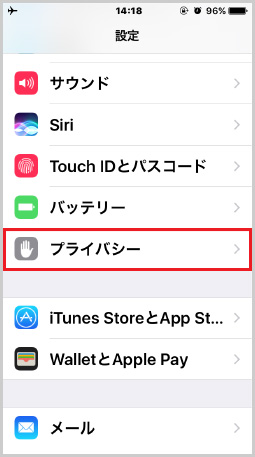
GPS設定は、設定アイコンをタップします
プライバシーを選択します
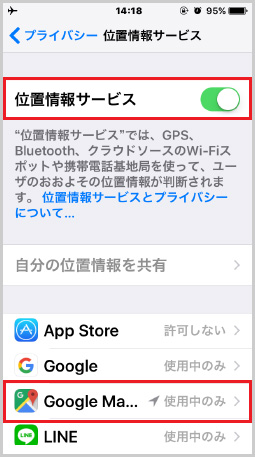
位置サービスをオンにします
その下のGoogle マップを選択します
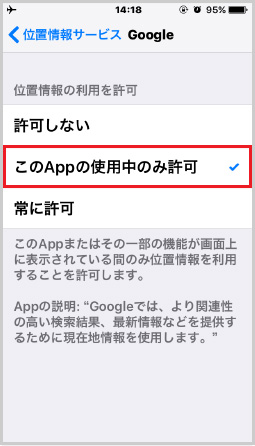
使用時だけGPSが利用できるAPPの利用中のみ許可します。
これでGPS設定は完了です。
オンラインマップをダウンロードする
データ容量が大きくなるので、Wi-Fi接続でのダウンロードをすることをお勧めします。
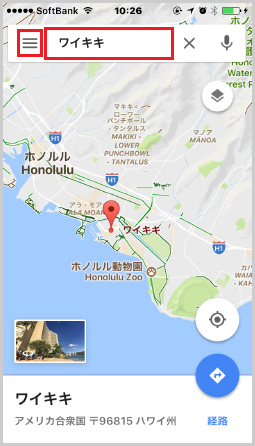
インターネットに接続した状態でGoogleマップを開きログインします。
オフラインマップをダウンロードしたいエリアの地図を開きます。
(ここでは、「ワイキキ」にしています)
三本線のメニューボタンをタップしてメニューを開きます
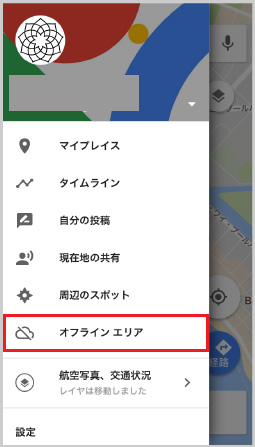
「オフラインエリア」を選択します。
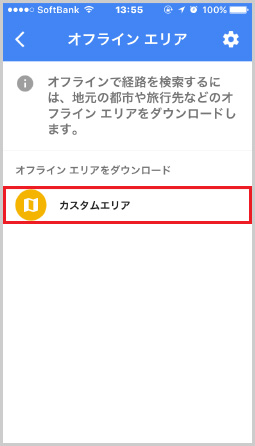
「カスタムエリア」を選択します。
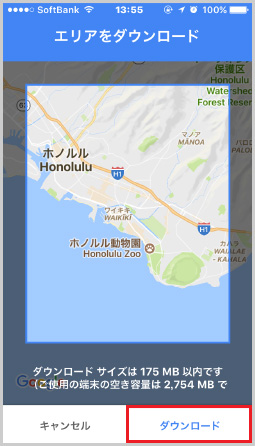
ダウンロードするエリアを選択し「ダウンロード」ボタンをタップします。
※このとき、エリアを移動や拡大をすることもできます。
データ容量の空きがあると、オアフ島すべてがダウンロードできます。
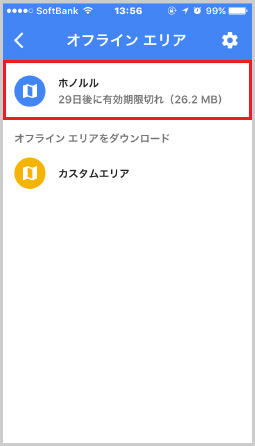
ダウンロード完了です。
※30日間オフラインマップは有効です。
これで、渡航前の準備は完了です。
オフラインで地図を見る
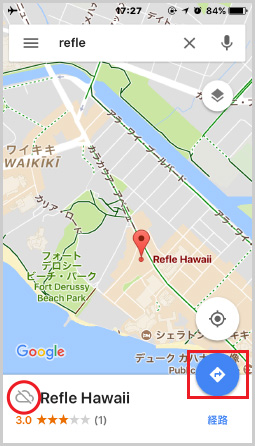
オフラインの状態でGoogleマップを開いて検索窓にRefleと入力すると地図が表示されます
経路アイコンをタップします
オフラインでは稲妻のマークもしくは雲のようなマークが出ます。
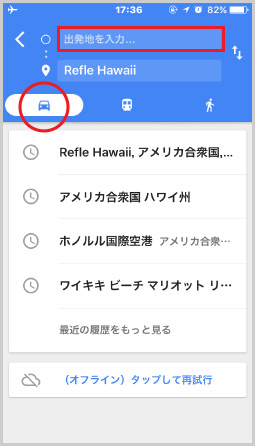
「出発地を入力」の欄に、場所を入力するとその地点からのリフレハワイまでの経路を表示します。
(出発地は、下に表示されている中から選択もできます)
※オフラインでは、経路表示が車のみになります。
一方通行などは、通らない経路になりますので徒歩の場合はご注意ください。
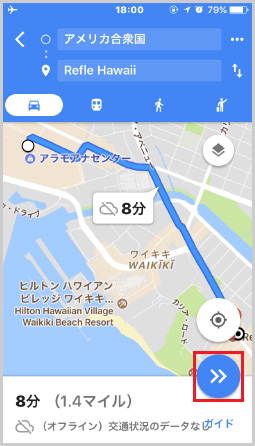
ルートの詳細を見るには、ナビアイコンをタップ
(ここでは、アラモアナショッピングセンターから車での経路になっております)

次の経路を見るには、画面右下の「>」をタップしてください
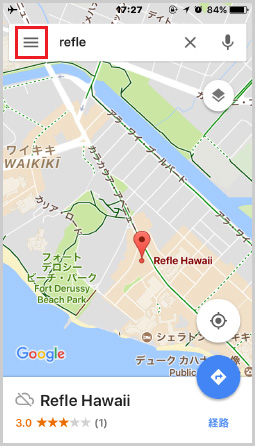
マイル表示をキロ表示に変えるには、左の画面から左上の三本線のメニューボタンをタップしてメニューを開きます。
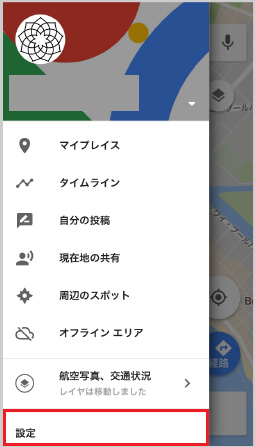
「設定」をタップし、次に「距離の単位」をタップする。
キロにチェックを入れるとキロ表示に変わります。
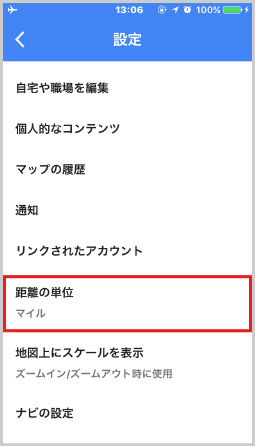
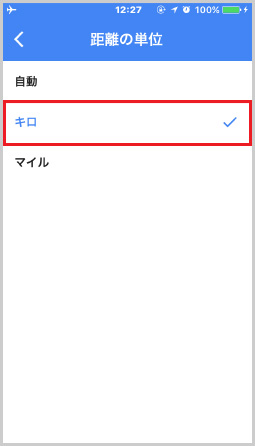
設定終了
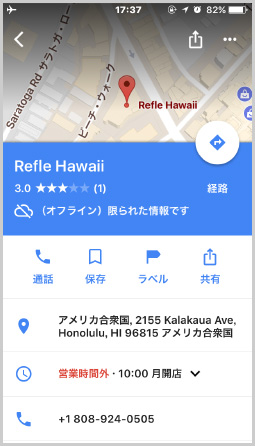
下に表示されているの「Refle Hawaii」の文字を下から上にスワイプすると左の画面になりお店の情報が表示されます。
不要になったデータは削除します
地図データは容量が大きいので、使わなくなったら随時削除しましょう。
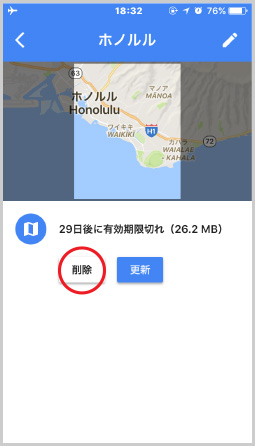
三本線のメニューボタンから「オフラインエリア」の順にタップし、削除したいエリアを選択します。すると、左画面になりますので続いて「削除」をタップ。



